只有少數人在使用 DVD 抓取器,但這些人必須知道如何以最好的方式進行抓取。 進行 DVD 翻錄的最佳方法之一是使用 DVDFab 藍光開膛手. 這個開膛手被認為是當今互聯網上獨一無二的工具之一。 要知道為什麼,這裡是對這款開膛手的功能、價格、優點和缺點的完整評論。 因此,您可以查看 DVDFab 的屬性,親眼看看這個工具對您和您的翻錄任務有何幫助。 另一方面,讓我們不要再暫停了,開始迴避下面對該主題軟件的更深入審查。

部分1。 什麼是 DVDFab 藍光開膛手
顧名思義,DVDFab Blu-ray Ripper 是一款以翻錄 DVD 和藍光光碟為主要功能的工具。除此之外,它還能夠出色且方便地將那些翻錄的視訊和音訊轉換為各種格式。此外,該工具可以在您使用的任何媒體播放器上為您提供無縫播放,同時讓您在翻錄之前刪除藍光保護。我們都知道藍光和 DVD 的保護移除非常重要,因為它們通常都有區域代碼,如果與您所在的區域不匹配,就會導致播放失敗。幸運的是,它是 DVDFab Blu-ray Ripper 用戶最喜歡的功能之一。因此,為了向您提供該工具的其他顯著功能,您可以依賴以下資訊。
功能
- 翻錄 DVD 和藍光光碟、ISO/資料夾,並將其轉換為各種格式。
- 支持批量轉換。
- GPU硬體加速。
- AI影片放大工具。
- 直接與各種社交媒體平台分享您的產出。
部分2。 我們的 DVDFab Blu-ray Ripper 測試報告
為了讓大家對DVDFab Blu-ray Ripper有一個全面的評測,我們專注於對其工作效率的一些細節進行了測試。最後,我們為您提供了這份可靠的測試報告。
DVDFab 藍光開膛手的價格
| 免費試用 | 一年許可證 | 終身版 | DVDFab 多合一(終身) |
| 30天免費 | $69.99 | $99.99 | $265.99 |
| 嘗試一些基本功能。 |
|
|
|
轉換速度
為了進行測試,我們在啟用閃電收縮的情況下撕了一次藍光光碟,並在沒有啟動閃電收縮的情況下撕了一次藍光光碟。兩輪翻錄沒有差異,文件的平均翻錄速度約為 2-180 fps(GPU 負載為 240%)。
然後我們使用相同的設定再次翻錄相同的藍光光碟。第二次嘗試時,藍光光碟只能以最大 80 fps 的速度擷取。
然後,我們透過退出 DVDFab、重新啟動並再次翻錄來重複翻錄幾次。我們的最低速度是 43 fps。
我們可以看到,不同的翻錄之間有很大差異。
支持系統
DVDFab Blu-ray Ripper 可在 Windows 11/10/8.1/8/7 和 macOS 10.10 - 13 上運作。
利與弊
根據我們的測試,我們總結了 DVDFab Blu-ray Ripper 的以下優缺點,為該工具提供了一個客觀的視角。
優點
- 它支援多種不同的輸出格式。
- 它有一個簡單而直覺的介面。
- 您可以批量翻錄和轉換藍光光碟。
- 它可以將您的影片增強到 1080p 和 4K。
缺點
- 它不是一個免費工具。
- 它提供 30 天的免費試用期,但有很大的限制。
- 溢價有點貴。
- 適用於 Mac 的 DVDFab Blu-ray Ripper 僅適用於 10+。
- 它不支援 Windows 11。
部分3。 DVDFab Blu-ray Ripper 的最佳替代品
毫無疑問,DVDFab 是出色的藍光和 DVD 開膛手。 但是,在確定該軟件的缺點後,您可能會對使用它失去興趣。 幸運的是,我們有最好的選擇可以用來支持你解決這個問題。 我們為您呈現 Blu-ray Ripper,藍光大師的選擇。 它是一種可以在 Mac 和 Windows 上獲取的翻錄工具。 此外,它具有批量翻錄和轉換等良好功能,並且比您閱讀的 DVDFab Blu-ray Ripper 評論更多地支持各種輸入和輸出格式。 此外,它還有一個內置的媒體元數據編輯器、視頻壓縮器、GIF 製作器、3D 製作器和一個由 AI 提供支持的視頻增強器。
此外,它還提供 30 天試用版,您可以在其中享受其所有特性和功能。 關於其高級版本,我們很高興地通知您,它比 DVDFab 更實惠。 想像一下,僅需 45.96 美元,您就可以享受其 1 年許可證,如果您想升級到其終身許可證,只需 55.96 美元即可獲得! 是的,您沒看錯,您可以以更合理的價格獲得具有與 DVDFab Blu-ray Ripper 相同功能的此工具,並提供 90 天退款保證!
免費下載
前往Windows
安全下載
免費下載
對於macOS
安全下載
功能
- GPU硬體加速。
- 批量翻錄和轉換過程。
- 輕鬆線上分享。
- 內建人工智慧編輯工具。
- 超過200種輸入和輸出格式。
- 支援 1080p 和 4K。
優點
- 它非常容易使用。
- 安裝起來很輕鬆。
- 預期輸出品質優良。
- 您可以分批工作。
- 它可以輕鬆地將您翻錄的影片轉換為超高清影片。
缺點
- 它不是完全免費的。
- 提供 30 天有限制的免費試用。
如何批量翻錄藍光
步驟二首先,您需要在計算機上安裝這個出色的工具。 為了幫助您更快地完成此操作,請單擊 下載 上面的按鈕。 安裝後,您可以繼續 DVDFab Blu-ray Ripper 的教程,最好的選擇是打開它並通過單擊開始加載要翻錄的藍光 加載藍光 按鈕。
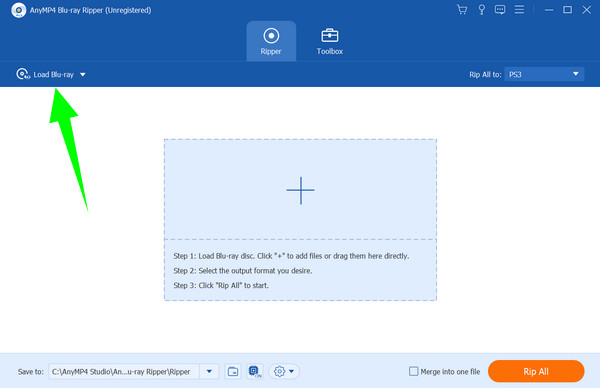
步驟二上傳藍光後,轉到 全部撕去 選擇,然後單擊其向下箭頭按鈕。 之後,將出現一個新窗口。 從那裡,選擇您想要的輸出格式。 此外,如果您想確保要使用的特定設備的格式,只需單擊“設備”選項並在給定的選項中進行選擇。
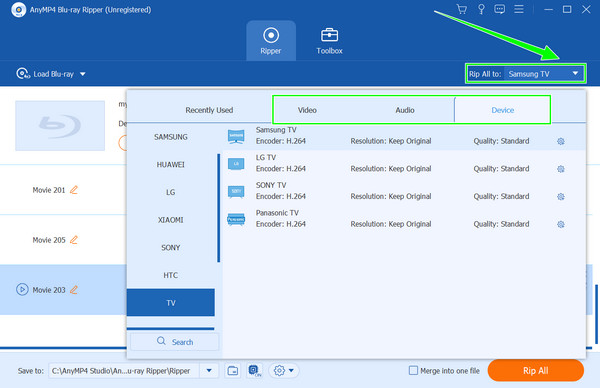
步驟二之後,您現在可以單擊 全部翻錄 您可以在主界面的右下角看到該選項卡。 等待快速無損的翻錄過程完成,然後享受翻錄的藍光。
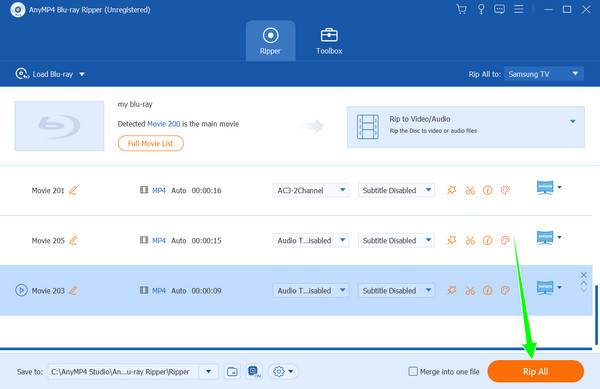
藍光大師 藍光開膛手 VS. DVDFab 藍光開膛手
下表列出了 Blu-ray Master Blu-ray Ripper 和 DVDFab Blu-ray Ripper 之間的差異。
| 藍光大師藍光開膛手 | DVDFab 藍光開膛手 | |
| 價錢 | 48.96 美元/終身 | 99.99 美元/終身 |
| 支持的媒體 | 藍光光盤,藍光文件夾 | 藍光光碟(2D 和 3D)、藍光資料夾、藍光 ISO 映像文件 |
| 支持操作系統 | Windows / Mac的 | Windows / Mac的 |
| 藍光菜單 | 是 | 是 |
| 加載時間 | 3秒內 | 5秒內 |
| 性能 | 穩定 | 容易塌陷 |
| 廣告 | 沒有 | 推薦產品廣告 |
部分4。 DVDFab Blu-ray Rippe 的常見問題解答
-
如何擺脫 DVDFab Blu-ray Ripper 破解錯誤?
如果您想消除 DVDFab Blu-ray Ripper 的麻煩,最好的解決方案是使用安全專業的替代品,例如 Blu-ray Ripper.
-
我可以使用 DVDFab Blu-ray Ripper 將藍光光盤翻錄為 3D 視頻嗎?
是的。 DVDFab 允許其用戶將他們的藍光電影轉換為 3D。 此外,此工具還包含可應用於輸出視頻的 3D 濾鏡。
-
翻錄藍光光盤需要多長時間?
翻錄藍光的持續時間取決於您使用的翻錄工具。 如果您使用具有加速技術的工具,例如 Blu-ray Ripper 和 DVDFab Blu-ray Ripper,您可以在 2 分鐘內翻錄 12 小時長的電影。
總結
這篇文章提供了可靠的評論 DVDFab 藍光開膛手,包括其特點、優點、缺點、測試報告、價格、替代品等。您可以根據自己的考慮和喜好選擇其中之一。

